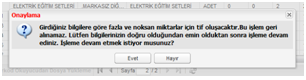Blogda yayınlanan TKYS ile ilgili işlemler tek bağlantı:
Recep YILMAZ
Kişisel Blog
25 Şubat 2016 Perşembe
Taşınır Kayıt ve Yönetim Sistemi İşlemleri
24 Ocak 2016 Pazar
Taşınır Kayıt ve Yönetim Sistemi(TKYS) 8 (Muhasebe Biriminden TKYS ye Devir İşlemleri)
1. Harcama
yönetim birimine girilir.
2. ÖEB
İşlemleri seçilir.
3. Taşınır
sorgulanır.
4. TKYS’ye
iade et tıklanır.
5. İade
nedeni seçilir.
6. İade
edilmiştir uyarı mesajı gelir. Tamam tıklanır.
7. TKYS
ye girilir.
8. Onaylı
TİF / Bağlı TİF Silme İşlemleri tıklanır.
9. TİF çeşidi seçilir. Giriş TİF leri
10. Rapor
seçilir. Düzeltme tıklanır.
11. Gelen
uyarıya Evet tıklanır.
12. İşlemin
tamamlanması beklenir. Gelen uyarı mesajına tamam tıklanır.
13. Taşınır Mal
İşlemleri >> Onaylama İşlemleri tıklanır. TİF çeşidi seçilir (giriş
tifleri).
14. TİF seçilir. TİF tekrar onaylanır.
15. Onaylı TİF / Bağlı TİF Silme işlemlerine tıklanır. Taşınır numarası girilir.
16. Tümünü Sil
Tıklanır. İşlemin tamamlanması beklenir.
Etiketler:
demirbaş,
hys,
kbs,
muhasebe biriminden devir,
tkys,
tkys ye devir
22 Ocak 2016 Cuma
Taşınır Kayıt ve Yönetim Sistemi(TKYS) 7 (KBS Yıl Sonu İşlemleri)
1. Taşınır
Raporları tıklanır.
2. 13
nolu örnek sayım cetveli seçilir. Yıl seçilir.(2015 sonundayız, 2015
seçiliyor), 253 255 nolu raporlar yazdırılır.
3. 14
NOLU ÖRNEK -TAŞINIR YÖNETİM HESABI CETVELİ seçilir. yıl 2015 seçilir. 150,253
ve 255 nolu raporlar seçilir.
4. Sayım
ve yıl sonu işlemleri tıklanır. Sayım Tutanağı Oluştur seçilir. Ambar seçilir.
Mallar ekrana düşer.
5. Sayım
Miktarını Otomatik Tamamla tıklanır.
6. Kaydet
tıklanır. Tamamlandıktan sonra sayım tutanağı kaydetme işlemi başarıyla
gerçekleşti mesajı gelir. Tamam tıklanır. Malzeme listesinin sonuna fazla
miktar noksan miktar çıkar. Onlar kontrol edilir. Eğer hata yoksa 7.adıma
geçilir.
7. Sayım
Tutanağı Sonlandır tıklanır.
8. Onaylama
ekranı gelir. Fazla noksan oranı kontrol edildikten sonra hata yoksa Evet
tıklanır.
9. Eğer
işlem başarılı olmuşsa Başarılı şeklinde mesaj gelir. Tamam tıklanır.
10. Sayım
tutanağı listesi tıklanır.
11. Yıl ve
ambar seçilir. Sayım tutanak raporu butonuna tıklanır. Tutanak listesi
yazdırılır.
12. Yıl sonu
işlemlerini bitir tıklanır.
13. 2015 Yıl
sonu işlemlerini bitir butonuna tıklanır.
14. Gelen
pencereye Evet tıklanır.
15. İşlem
başarı ile gerçekleşti yazısı çıkarak işlem tamamlanır.
16. 2 şer nüsha
olarak alınan raporlar Taşınır Kayıt ve Kontrol yetkilisi ve harcama
yetkilisine imzalatılarak Muhasebe Müdürlüğüne onaya sunulur. onaydan sonra 14
nolu cetvelin bir nüshası ilçe Milli Eğitim Müdürlüğüne teslim edilerek diğer
nüshalar okulda muhafaza edilir.
21 Ocak 2016 Perşembe
Taşınır Kayıt ve Yönetim Sistemi(TKYS) 6 (Satın Alma İşleri)
Bu yazımızda satın alma işlemi nasıl yapılır onu anlatacağız. Öncelikle TKYS ile satın alma sonra da HYS den satın alma işlemleri anlatılacaktır.
1. Taşınır mal
işlemleri açılır.
2. Giriş
işlemi seçilir.
3. Satın alma
seçilir.
4. Tif işlem
tipi taşınır işlem fişi olarak seçilir.
5. Malzeme
ekleden malzeme eklenir.
6. Taşınır
işlem fişi malzeme ekleme kısmı doldurulur.
7. Kapat
denilerek ana ekrana dönülür.
8. Tarih,
tutanak tarihi bilgileri girilir.
Muayene
ve Kabul Komisyonu Raporu Tarihi: O günkü tarih
Muayene
ve Kabul Komisyonu Raporu No: Giden evrak kayıt tarihi 850/sayı
Dayanağı Belge Tarihi: İhale
onay belgesi tarihi
Dayanağı Belge No: İhale onay
belgesi sayısı
9. Firma
seçilir ve eklenir.
10. Onaylama
işleminden kayıt onaylanır. TİF tipiyle ilgili gelen uyarıya Tamam denir.
Seçilen malzemelerin TİF tipi uygun olmalı.
11. Onayla butonuna tıklanır. Kayıt onaylanır.
12. Onaylı
taşınır işlem fişlerinden harcama yönetim sistemine gönder işaretlenir.
13. Harcama
yönetim sistemine girilir.
14. ÖEB
işlemlerine girilir.
15. Burada
kayıt var diye uyarı çıkar.
16. Taşınır
aratılır.
17. Alttaki
değerler girilir. Banka işlemleriyle ilgili ödenek türleri.
18. Ödenek
kontrol tıklanır. Ekranın en sağına ödenek tutarları gelir.
19. OEB
Oluştur tıklanır. Kanıtlayıcı belge oluşturulur. (Fatura girilir. Kaydet
tıklanır. Çıkışa basılır.)
20. Muhasebe
birimine gönder tıklanır. Durum M olur.
21. Ödeme Emri
Dök tıklanarak rapor alınır 3 nüsha.
22. TİF e gir.
Onaylı TİF belgesinden raporu al.
23.
Kanıtlayıcı Belge Tutanağı oluştura tıklanır.
24. Teslim /
Tesellüm Tutanağı tıklanır.
25. Tahakkuk
seçilir. Tutanak oluşturulur.
26. 3 adet
yazdırılır.
20 Ocak 2016 Çarşamba
Taşınır Kayıt ve Yönetim Sistemi(TKYS) 5 (Tüketime Verilecek Malzemelerin Düşümü)
Tüketime verilecek malzemeler önce TKYS den düşülür. Sonra da HYS den. Bu yazıda ikisi de anlatılacaktır.
1. TKYS den tüketime verme işlemleri:
1.
İstek Birimi Giriş Yapar.
2.
Taşınır Talepleri >> Taşınır İstek Belgesi
Oluştur tıklanır.
3.
Birim ve Lokasyon Seçilir.(Birim: binadaki katlar,
Lokasyon: kattaki odalar. Bunlar daha önceden tanımlanır)
4.
Düşülecek olan miktar, talep miktarı girilir. Burada
hangi ürünün istendiği ve miktarı önemli. İstek birimi depodaki toplam miktarı
göremiyor.
5.
TİB oluştur butonuna tıklanır.
6.
İstek biriminin işleri biter. Taşınır Kayıt Kontrol
Yetkilisi giriş yapar. Taşınır Mal İşlemleri>>Taşınır Talepleri >>
Taşınır İstek Belgesi Listesine tıklar. Listede en son yapılan işlemi Tif
Oluşmamış yazan şekilde görür.
7.
TİF OLUŞTUR butonuna tıklar. Bu listede Karşılanan
kısmı boş görünür.
8.
Tüketim Malzemelerinin Hepsini Karşıla tıklanır. Karşılanan
kısmına Talep te yazan miktarın hepsini yazar.
9.
Malzeme Listesi butonuna tıklanarak ürünler seçilerek,
Taşınır İşlem / Zimmet Fişi Oluştur tıklanır.
10.
Taşınır Mal İşlemleri
>> Onaylama İşlemleri
>> TİF Çeşidinden Çıkış Tifleri Seçilir. >> Onayla Tıklanır >> Rapor Göster e Tıklanarak
Yazdırılır.
11.
Taşınır Mal İşlemleri >> Onaylı Taşınır İşlem
Fişleri >> Tif Çeşidi Çıkış Tifleri Seçilir. >> Harcama Yönetimine
Gönder tıklanır.
12. Harcama Yönetimine Gönderilen ürünler HYS de onaylama
işlemleri açılınca oradan onaylanır.
2. HYS den tüketime verme işlemleri:
1. Önce
Taşınır İşlemlerden harcama yönetim sistemine gönderilmemiş var mı kontrol
edilir. Sonra Harcama Yönetim Sistemine Giriş yapılır.
2. Taşınır(TKYS)
tıklanır.
3. ÖEB
dışı işlemler.
4. Taşınır
sorgulaya tıklanır.
5. İşlem
tipi ve dönemi seçilir.
6. Okulun
vergisi girilir. Açıklama yazılarak Kaydet tuşuna basılır.
7. Kayıt
işlemi tamamlanır. Durum T olarak görünür.
8. Muhasebe
Birimine Gönder Tıklanır. Durum M olur. Tüm raporlar onaylanmış olur.
9. Daha
sonra Taşınır İşlemlere girilir ödeme emri belge no görünür ve rapor alınır.
Etiketler:
demirbaş,
hys,
kbs,
malzeme düşümü,
tkys,
tüketime verme
Kaydol:
Kayıtlar (Atom)